
Apple Watch este un dispozitiv capabil să ne salveze, de multe ori, luând iPhone din buzunar pentru a efectua în conformitate cu acțiuni precum răspunsul la un apel, un mesaj, schimbarea melodiei pe care o ascultăm sau chiar urmarea traseului marcat de Maps. Astăzi vrem să vă spunem cum puteți gestiona evenimentele din calendarul dvs. de la încheietura mâinii, datorită, bineînțeles, ajutorului Apple a Watch.
De ce aveți nevoie pentru a vă gestiona calendarul de pe Apple Watch?
Dependența pe care Apple Watch o are de iPhone este mare, deși Apple a încercat să „o facă independentă” cu modelul LTE, adevărul este că este un dispozitiv care, dacă nu folosești un iPhone, nu are prea mult sens. În acest caz, dependența este evidentă, deoarece aveți nevoie de un iPhone pentru a putea adăuga diferite calendare în aplicația dvs. Calendar și pentru a vă putea gestiona evenimentele din propriul Apple Watch. Prin urmare, să spunem că prima cerință pe care trebuie să o țineți cont pentru a vă putea gestiona evenimentele de pe Apple Watch este să aveți un iPhone, iar a doua, să vă fi adăugat diferitele calendare în aplicația Calendar și pe iPhone .

Ce puteți face în aplicația Calendar de pe Apple Watch?
Odată ce aveți toate calendarele configurate în aplicația Calendar de pe iPhone, capacitatea de a interacționa cu ele din Apple Watch este foarte bună și într-adevăr, puteți face practic totul de la încheietura mâinii.
Vezi evenimente
Evident, dacă deschideți aplicația Calendar pe Apple Watch, veți putea vizualiza toate evenimentele pe care le aveți în așteptare de la încheietura mâinii, pentru aceasta trebuie să urmați pașii următori:
- Deschideți aplicația Calendar pe Apple Watch.
- Rotiți coroana digitală pentru a parcurge evenimentele viitoare.
- Atingeți un eveniment pentru a vedea detalii despre acesta.
Ca un plus, vă oferim un sfat și, adică, dacă doriți să mergeți la următorul eveniment, vă recomandăm să atingeți ora, situată în colțul din dreapta sus.
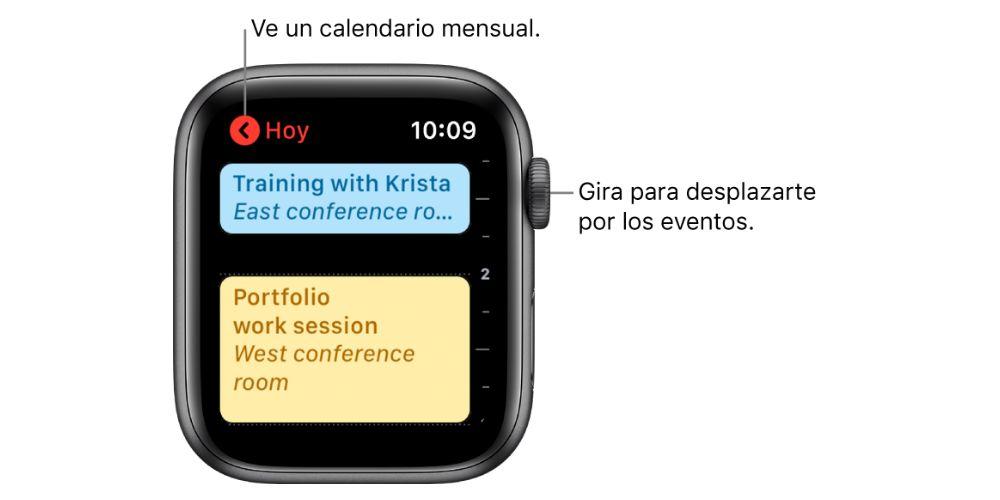
Modificați vizualizarea calendarului
Când vine vorba de a vă vedea calendarul și evenimentele pe care le-ați programat în acesta, Apple Watch vă oferă până la 3 moduri diferite de a face acest lucru: În curând, Listă și Ziua, în acest fel puteți alege cel care este mai productiv sau din punct de vedere estetic mai frumos. Pentru a face acest lucru, trebuie doar să deschideți aplicația Setări de pe Apple Watch, să atingeți Calendar și să alegeți una dintre cele trei opțiuni.
Dacă doriți să vedeți calendarul pentru întreaga lună, trebuie doar să atingeți în colțul din stânga sus al oricărui calendar zilnic și pentru a reveni la vizualizarea zilnică din vizualizarea lunară, trebuie doar să atingeți ecranul. Pentru a vă deplasa între diferite zile și vă aflați în vizualizarea Zi trebuie să glisați spre stânga, dacă doriți să reveniți înapoi sau spre dreapta, dacă doriți să mergeți înainte, acum, dacă vă aflați în vizualizarea Listă sau Următoarea, întoarceți Coroana digitală.
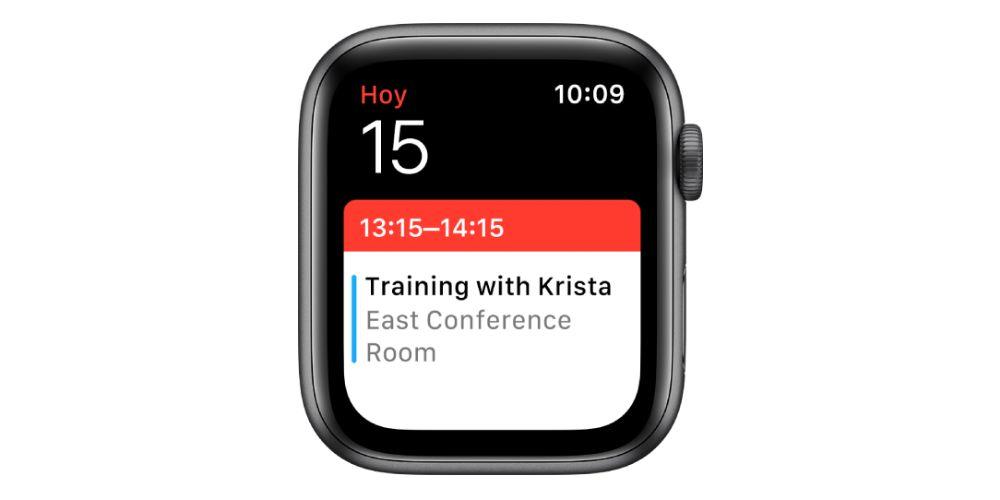
Adăugați, ștergeți sau modificați un eveniment
Evident, din Apple Watch nu puteți doar să vă vizualizați calendarul, ci îl puteți modifica, fie prin crearea unui eveniment nou, ștergerea acestuia sau editarea acestuia.
- Creați un eveniment: pentru a crea un eveniment va trebui să utilizați Siri, trebuie doar să-i cereți să creeze un eveniment și acesta va fi gata în calendarul dvs.
- Ștergeți un eveniment: pentru a șterge un eveniment, acesta trebuie creat mai întâi de dvs., dacă îndeplinește această cerință, trebuie doar să atingeți evenimentul menționat pe ecranul Apple Watch, alegeți Ștergeți și selectați Ștergeți elementul.
- Editați un eveniment: după cum am menționat, dependența Apple Watch față de iPhone este foarte mare în unele puncte de utilizare a acestui dispozitiv, iar acesta este unul dintre ele, nu puteți edita cu adevărat niciun eveniment din Apple Uitați-vă, trebuie să apelați la iPhone pentru asta.
Răspundeți la o invitație din Calendar
Dacă primiți orice invitație la orice calendar, puteți răspunde la acesta și de pe Apple Watch.
- Dacă vedeți notificarea în momentul în care ajunge, derulați în jos notificarea și atingeți Acceptați, Poate sau Refuzați.
- Dacă vedeți notificarea mai târziu, atingeți notificarea din listă și apoi derulați pentru a răspunde la aceasta.
- Dacă sunteți deja în aplicația Calendar, atingeți un eveniment pentru a răspunde.
În plus, puteți contacta organizatorul evenimentului atingând numele acestuia în detaliile evenimentului și, alegând ulterior o opțiune de a-l contacta prin telefon, mesaj, e-mail sau Walkie-talkie. De asemenea, le puteți trimite un e-mail atingând un eveniment, derulând în partea de jos și atingând Trimiteți e-mail.

Obțineți indicații de orientare către un eveniment
Dacă un eveniment include locația sa, Apple Watch vă poate ajuta indicând cum să ajungeți la destinație. Pentru aceasta, deschideți aplicația Calendar, atingeți un eveniment și alegeți adresa.
În plus, dacă un eveniment include o locație, vă puteți configura Apple Watch-ul pentru a vă anunța când trebuie să părăsiți la timp locul unde urmează să ajungeți la eveniment, totul pe baza timpului estimat de călătorie și a condițiilor de trafic. Pentru a specifica un anumit interval de timp, faceți următoarele:
- Deschideți aplicația Calendar pe iPhone.
- Atingeți evenimentul.
- Alegeți Alertă și selectați un alt interval.